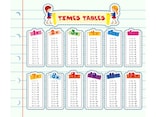|
| i-フィルター Personal Edition3 |
※発売日2004年7月9日
フィルタリングソフトとは?
フィルタリングソフトとは、 インターネット上にあるサイトの閲覧を制限するためのソフトです。子供が安心してネットサーフィンを楽しむために、有害なサイトを遮断し、保護者はインターネット利用履歴をチェックすることができます。
詳しくは、フィルタリングソフト入門を参考になさってください。
フィルタリング強度は自由に設定可能
i-フィルター Personal Edition3のフィルタ強度設定には、 「小学生モード」「中学生モード」といった簡単に選択できる5つのモードと、 各カテゴリごとに指定できる詳細設定が用意されています。特に注目したいのは、フィルタカテゴリ32項目のうち、 「セックス」「ヌード」「暴力」「言葉・表現」「カルト・オカルト」「ギャンブル」の6項目に フィルタリング強度(レベル0~4の5段階)が用意されている点。
例として、「暴力」カテゴリの強度設定をみてみましょう。
強度設定がレベル1(弱い)なら、過激な暴力描写や死体画像を遮断し、 レベル4(強い)なら、レベル1~3までの内容を含んだ上で、アルコール・タバコ、酒造メーカー、成人嗜好品情報 といったサイトまで遮断してくれます。
お子さんの年齢や利用状況を見ながらカスタマイズできますね。
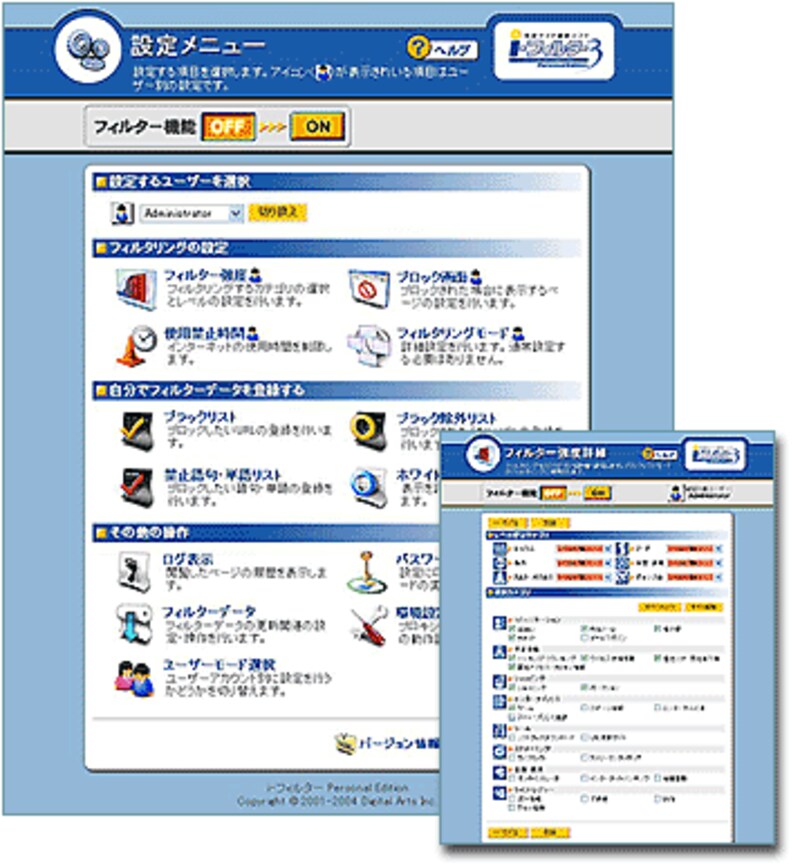 |
| 分かりやすくまとめられたi-フィルターPersonalEdition3のメニュー画面 |
フィルタリング設定、フィルタデータ登録、ログ表示などは、 全てパスワードでログインするメニュー画面で行います。
i-フィルターのメニュー画面は、豊富な機能を盛り込みながらも見やすく分かりやすい設計という印象で、 「パソコンは苦手…」という保護者の方も安心して使えるでしょう。各設定画面から関連ヘルプをすぐに呼び出せるのも親切です。
ユーザーアカウント別にフィルタリング内容を設定(Windows2000/XP)でき、 中学生・高校生といったご兄弟や、フィルタリング機能を常時オフにしておきたい大人と、 PCを共有利用しているご家庭にもオススメします。